SamsungのスマートフォンでGalaxy AIをオフにする方法

Samsung の携帯電話で Galaxy AI を使用する必要がなくなった場合は、非常に簡単な操作でオフにすることができます。 Samsung の携帯電話で Galaxy AI をオフにする手順は次のとおりです。
Google ファイル アプリケーションを使用すると、ドキュメントをスキャンして PDF 形式で保存し、簡単に編集したり他のユーザーと共有したりできるようになります。この方法なら、携帯電話に別のドキュメント スキャン アプリをインストールする必要がなくなり、インストールされたファイル アプリをすぐに使用できるようになります。 Google ファイル アプリでドキュメントをスキャンする手順は次のとおりです。
Googleファイルアプリでドキュメントをスキャンする方法
ステップ1:
Google ファイル アプリに移動し、画面の右下にある[スキャン] オプションをタップします。ドキュメントスキャンインターフェースを表示します。すでに写真がある場合は、写真アイコンをクリックしてアルバム内の写真を開き、ドキュメントをスキャンします。

ステップ2:
スキャンしたい書類の領域を選択し、通常通りキャプチャボタンを押します。すると、以下のようなスキャン画像が表示されます。このファイルに別のページを追加する場合は、プラス記号をクリックします。プラス記号を押し続けると、別のドキュメント ページがスキャンされます。
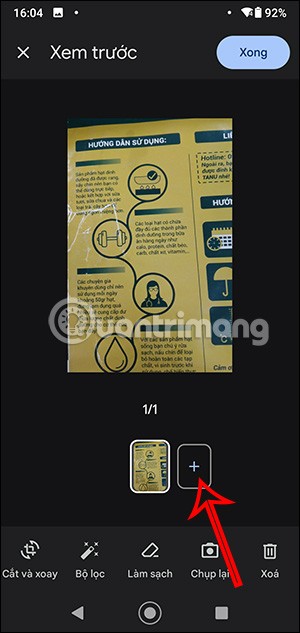
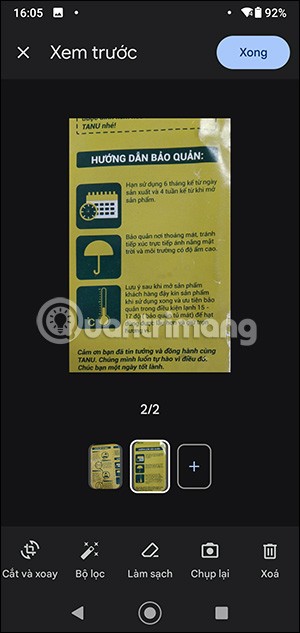
ステップ3:
スキャンしたドキュメントには、以下の調整オプションが表示されます。「切り取りと回転」をクリックすると、取得するコンテンツ領域が再調整されます。切り取りが完了したら、「適用」をクリックして保存します。
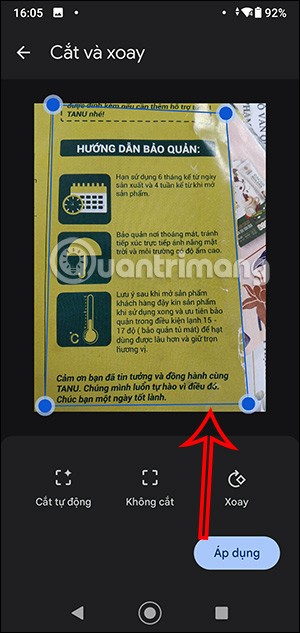
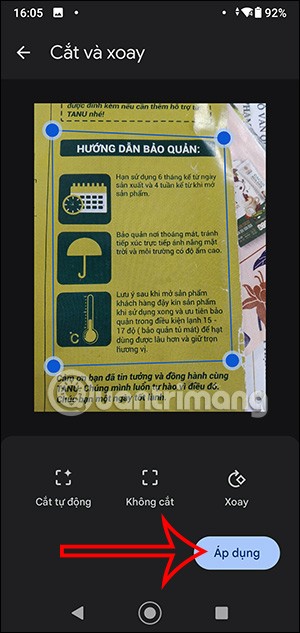
ステップ4:
「フィルター」オプションをクリックすると、以下に示すように写真を編集するための追加のオプションが表示されます。各オプションをクリックすると、Google ファイル上のスキャンされたドキュメントに適用されます。このドキュメントのフィルターを保存するには [適用] をクリックし、すべてのドキュメントに適用するには [すべてに適用] をクリックします。
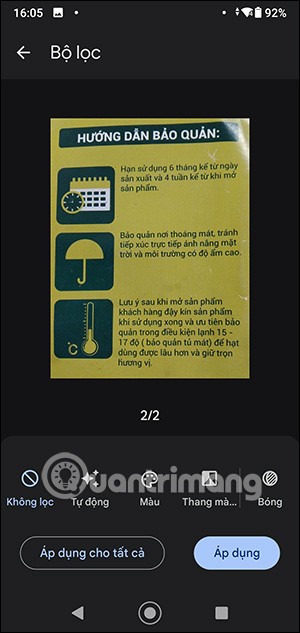
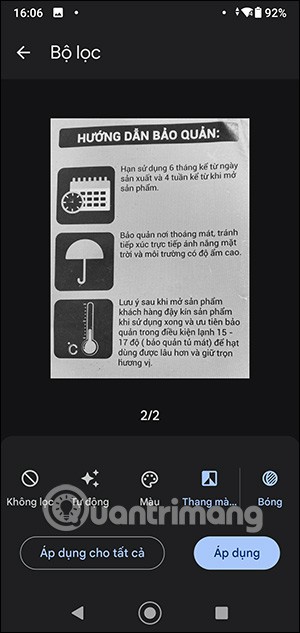
Google ファイルのクリーンアップ ツールを使用すると、ドキュメント内の不要なデータを削除できます。まず選択範囲のサイズを選択し、次に消去したいマークの上にペイントします。すると、書類から汚れが除去されます。
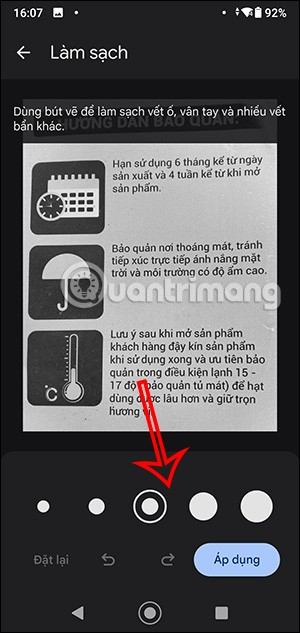
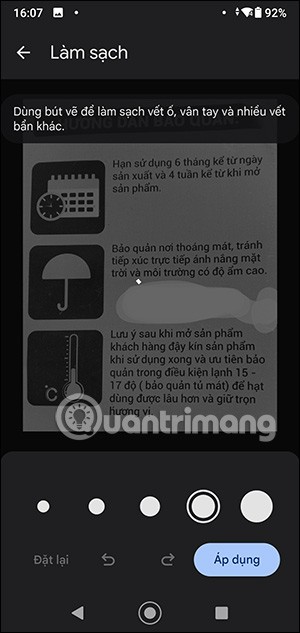
ステップ5:
ドキュメントを編集した後、「完了」をクリックして保存します。 Google ファイルでスキャンされたドキュメントは、必要なときに表示できるように、別のスキャン済みフォルダに保存されます。
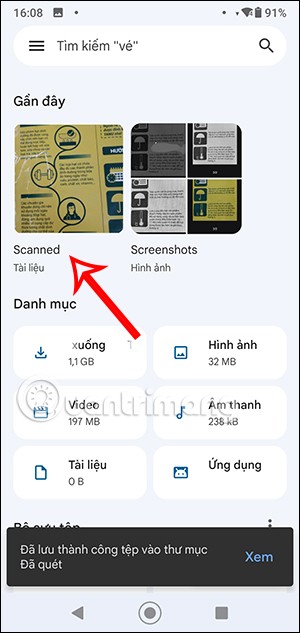
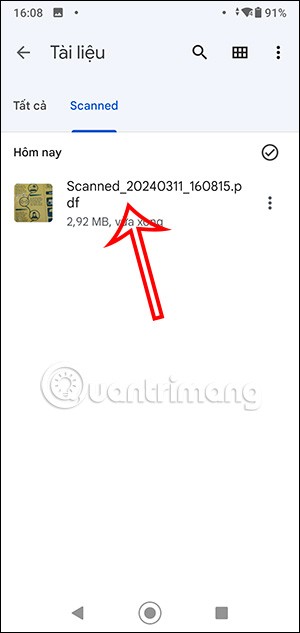
ステップ6:
このインターフェースでは、ユーザーはスキャンしたドキュメントを確認したり、必要に応じてドキュメントを共有したり、ペンアイコンをクリックしてドキュメントに描画したりすることができます。
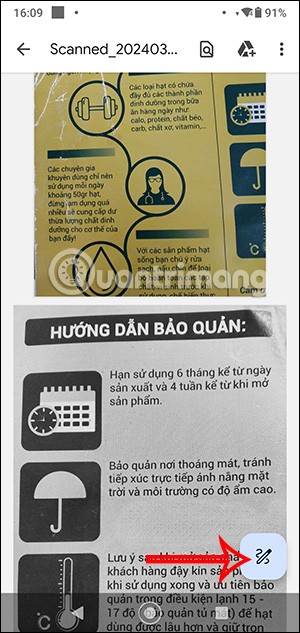
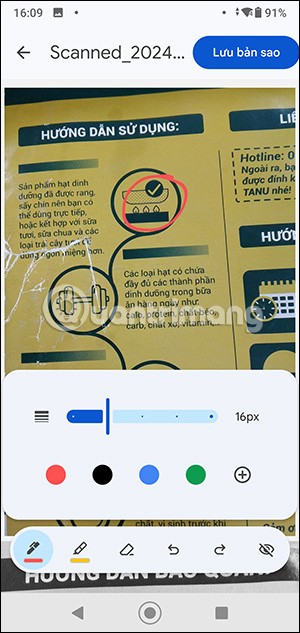
Google ファイルでドキュメントをスキャンする方法についてのビデオチュートリアル
Samsung の携帯電話で Galaxy AI を使用する必要がなくなった場合は、非常に簡単な操作でオフにすることができます。 Samsung の携帯電話で Galaxy AI をオフにする手順は次のとおりです。
InstagramでAIキャラクターを使用する必要がなくなったら、すぐに削除することもできます。 Instagram で AI キャラクターを削除するためのガイドをご紹介します。
Excel のデルタ記号 (Excel では三角形記号とも呼ばれます) は、統計データ テーブルで頻繁に使用され、増加または減少する数値、あるいはユーザーの希望に応じた任意のデータを表現します。
すべてのシートが表示された状態で Google スプレッドシート ファイルを共有するだけでなく、ユーザーは Google スプレッドシートのデータ領域を共有するか、Google スプレッドシート上のシートを共有するかを選択できます。
ユーザーは、モバイル版とコンピューター版の両方で、ChatGPT メモリをいつでもオフにするようにカスタマイズすることもできます。 ChatGPT ストレージを無効にする手順は次のとおりです。
デフォルトでは、Windows Update は自動的に更新プログラムをチェックし、前回の更新がいつ行われたかを確認することもできます。 Windows が最後に更新された日時を確認する手順は次のとおりです。
基本的に、iPhone で eSIM を削除する操作も簡単です。 iPhone で eSIM を削除する手順は次のとおりです。
iPhone で Live Photos をビデオとして保存するだけでなく、ユーザーは iPhone で Live Photos を Boomerang に簡単に変換できます。
多くのアプリでは FaceTime を使用すると SharePlay が自動的に有効になるため、誤って間違ったボタンを押してしまい、ビデオ通話が台無しになる可能性があります。
Click to Do を有効にすると、この機能が動作し、クリックしたテキストまたは画像を理解して、判断を下し、関連するコンテキスト アクションを提供します。
キーボードのバックライトをオンにするとキーボードが光ります。暗い場所で操作する場合や、ゲームコーナーをよりクールに見せる場合に便利です。ノートパソコンのキーボードのライトをオンにするには、以下の 4 つの方法から選択できます。
Windows を起動できない場合でも、Windows 10 でセーフ モードに入る方法は多数あります。コンピューターの起動時に Windows 10 をセーフ モードに入れる方法については、WebTech360 の以下の記事を参照してください。
Grok AI は AI 写真ジェネレーターを拡張し、有名なアニメ映画を使ったスタジオジブリ風の写真を作成するなど、個人の写真を新しいスタイルに変換できるようになりました。
Google One AI Premium では、ユーザーが登録して Gemini Advanced アシスタントなどの多くのアップグレード機能を体験できる 1 か月間の無料トライアルを提供しています。
iOS 18.4 以降、Apple はユーザーが Safari で最近の検索を表示するかどうかを決めることができるようになりました。













